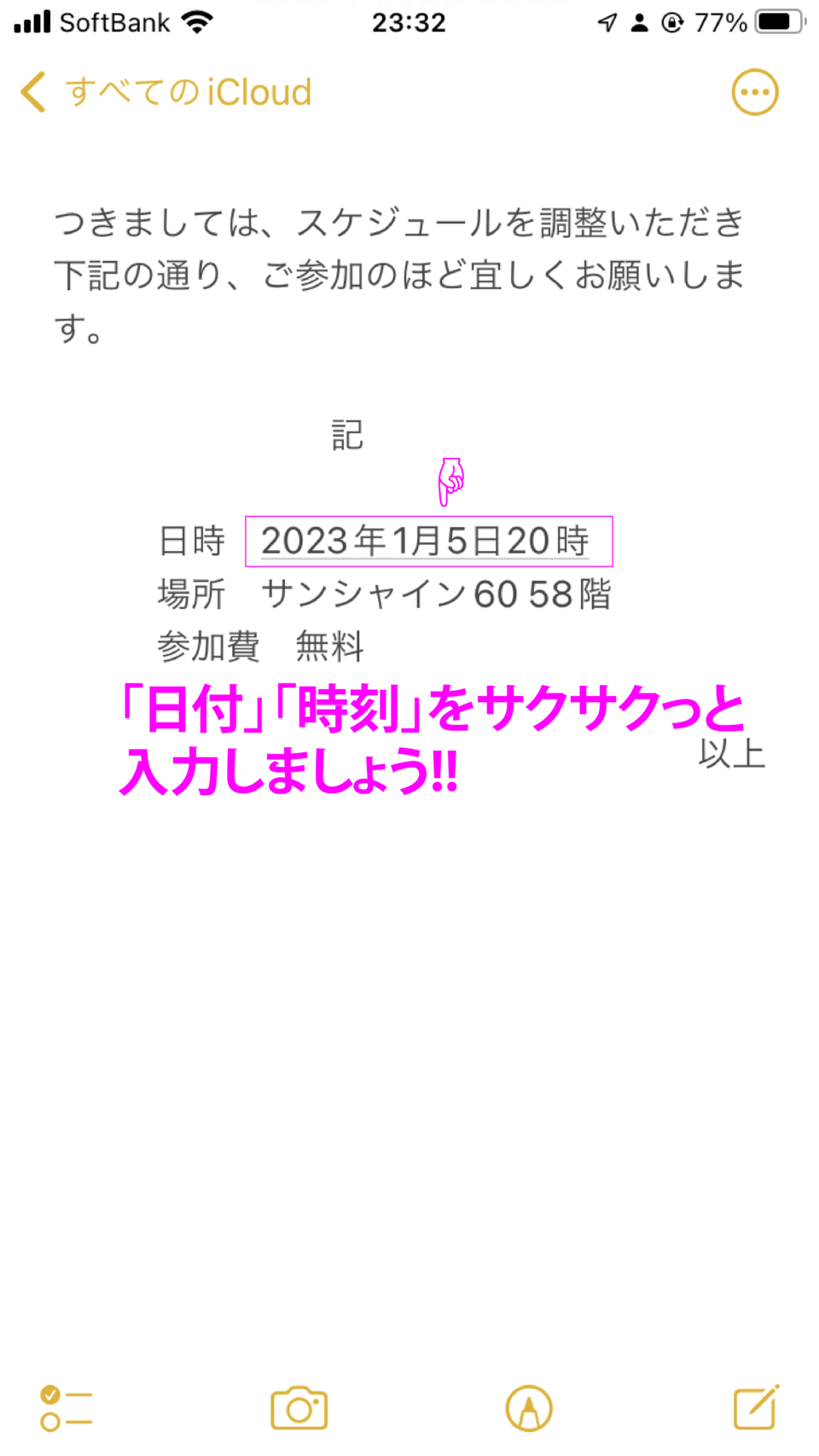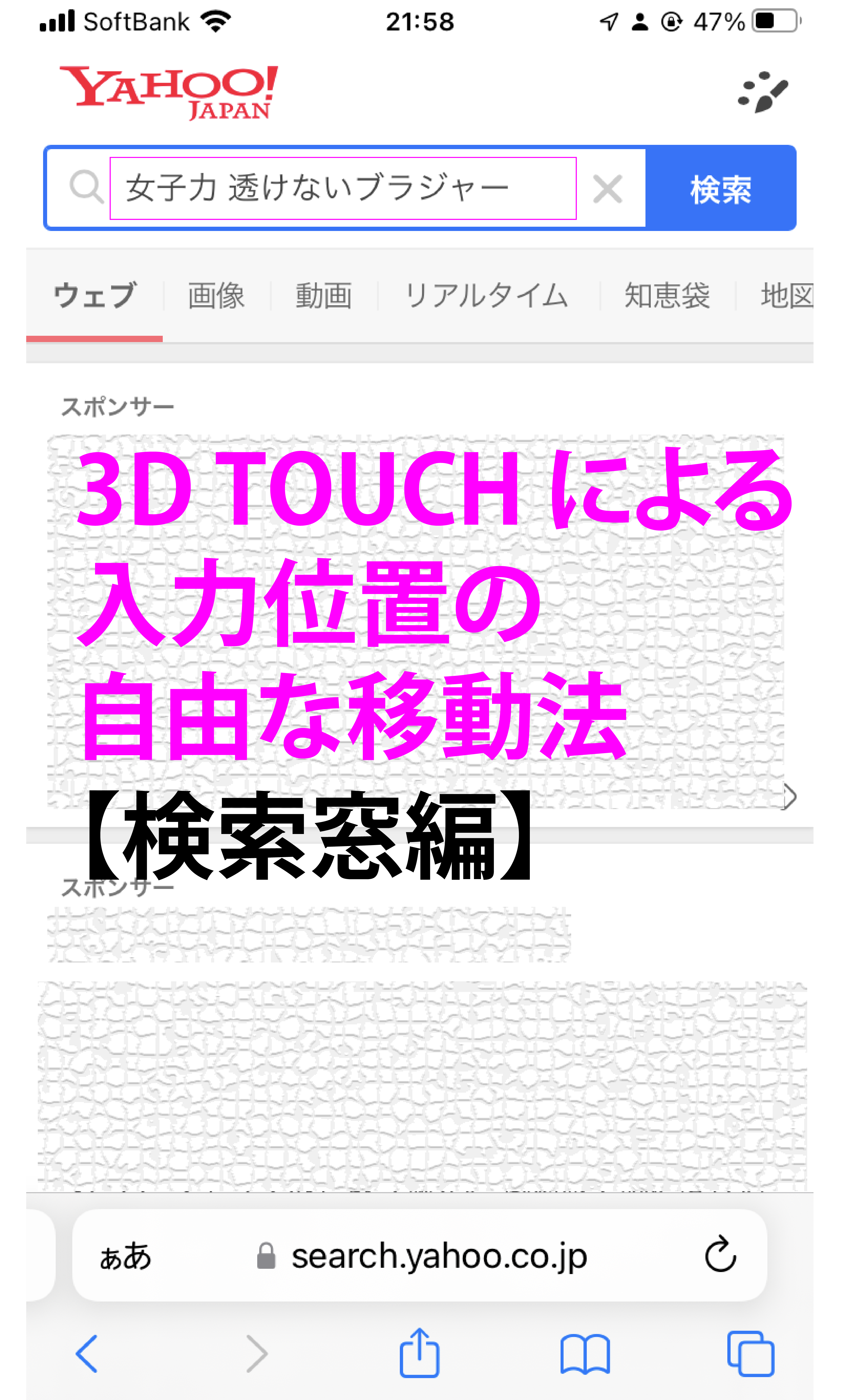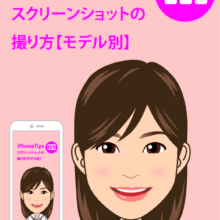Tip037【初心者応援】iPhoneが サクサク動かない アプリが強制終了 アプリが起動しない
iPhoneが サクサク動かない 時の対処法
【目 次】
iPhoneTips037 【初心者応援】iPhoneが サクサク動かない !? #アプリが強制終了しちゃう!? #アプリが立ち上がらない!? #困った時の解決法
サクサク動かない と困っちゃいますよね。急ぎの用の時はなおさら、作業中にアプリが固まったり、強制終了なんかした時には目も当てられませんね(>_<)
こんな時は、どうすればいいのか知っ得必要あるある(^^)/
まず、iPhoneの電源を切る時ってありますかぁ????
けっこう電源を切ることはしないかもしれませんね。動かしていた複数のアプリを閉じたり、いくつも開いていた閲覧中のWEBブラウザを閉じたりするくらいでしょうか。
サクサク動かなくなる原因としては、iPhoneのメモリ不足が起因しています。いろいろなアプリを起動したりしていますし、バックグラウンドで動いていることもあります。こうしてメモリがどんどん減っていき枯渇状態になって割り当てられなくなってしまうんですね。
とにかく、サクサク動かない時の対処法を見ていきましょう。
操作手順 1⃣ 「電源ボタンを押す」
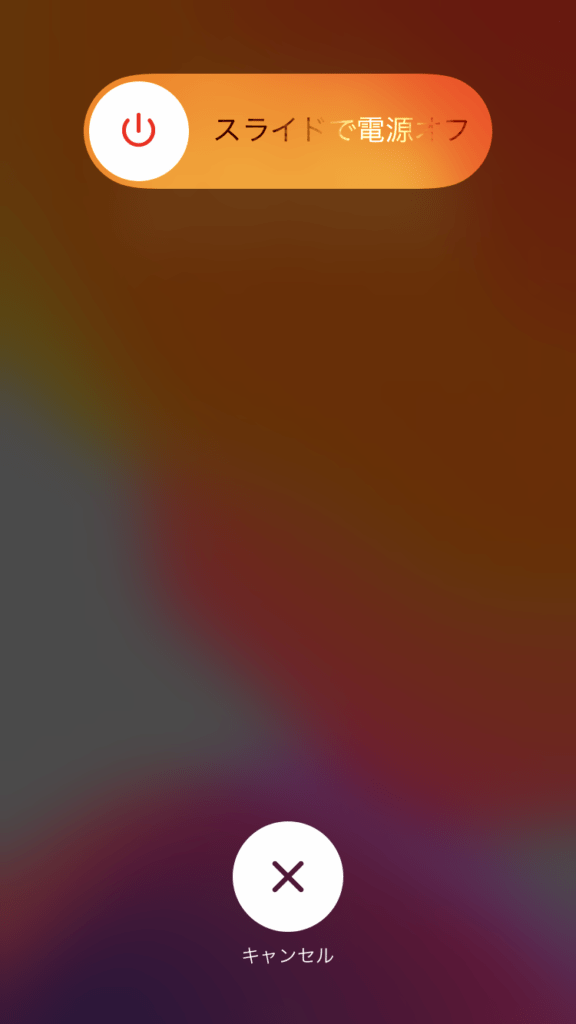
※モデルによって電源ボタンがサイドボタンであったりトップボタンであったりします。電源ボタンの位置についてはご自身でご確認ください(^^)/
図1のような画面が出ましたらゴールは目前です(^^♪
操作手順 2⃣「ホームボタン」を10秒間長押し
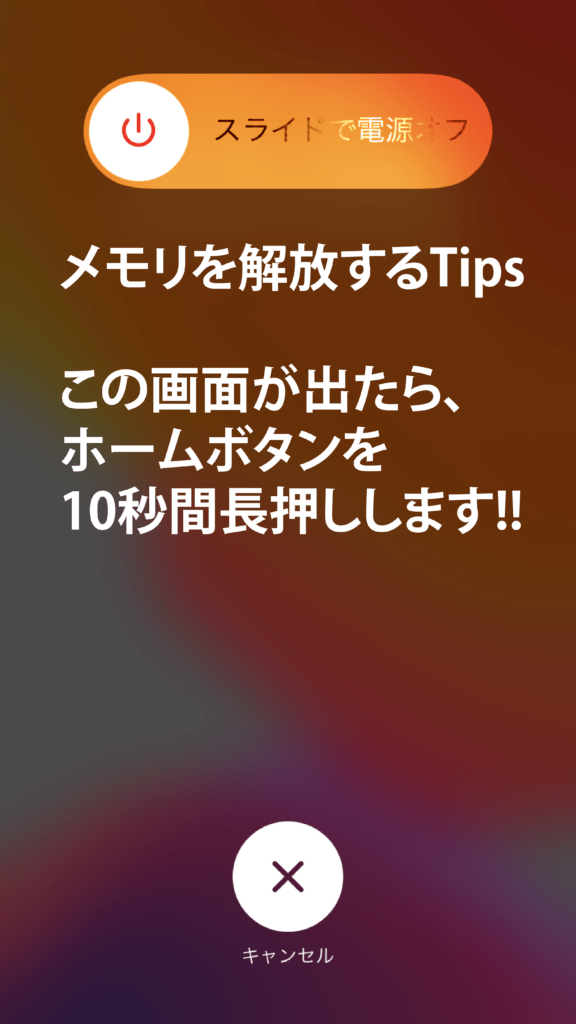
図2のように画面が出たら「ホームボタン」を10秒間長押ししてください。
ホームボタンがないモデルの場合、「設定」>「アクセシビリティ」>「タッチ」>「AssistiveTouch」でAssistiveTouchの機能をONにしてホームボタンを設定することで可能となります。
えっ! これだけ?!
そうなんですよねぇ(^^♪
※電源をオフにしてからまた電源を入れても構いません(^^♪
ご参考までにメモリが不足している時のiPhone内のフリーメモリが足りない状態を視覚的に確認してみましょう。
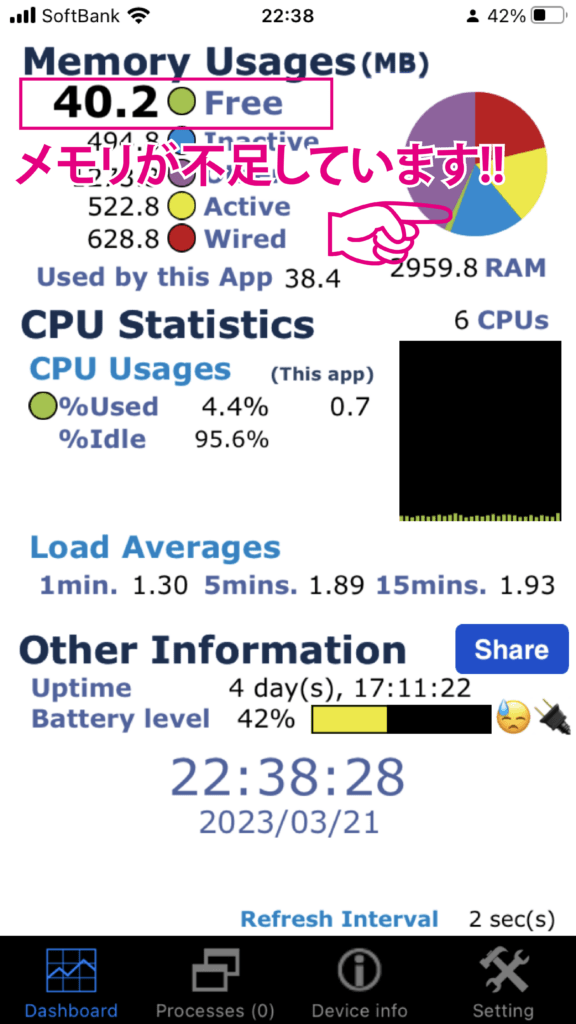
図3は、フリーズしたり、アプリが突然落ちたり、アプリが立ち上がらなかったり、メールで入力が遅くなったりしているときの空きメモリの状態です。
緑色が「フリーメモリ」を表しています。右の円グラフを見るとかすかにあるかないかといった感じです。
次にメモリを解放した後を見てみましょう。
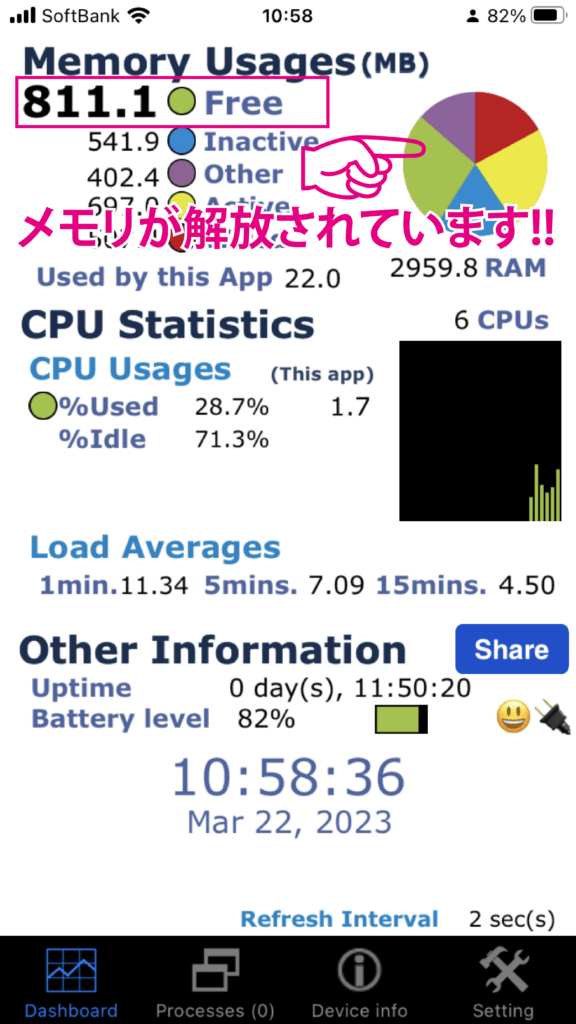
右の円グラフを見ると、緑色の「フリーメモリ」が増えているのがわかります。おおおおぉ あるある(^^♪
これならまたサクサク動いてくれます(^_-)-☆
※メモリを開放するアプリがありますが、ここで紹介した方法が一番確実な方法です。メモリの状態を視覚化するためにiPhone内の状態を表示するアプリを使いました。実際は必要ありません。
電源をオフにして暫く経ってから電源を入れなおすのもたまに行うといいでしょう(^_-)-☆
アプリを起動したままにしておくのはメモリ不足の原因となってしまいます。
バックグラウンドで起動状態になっているとメモリを消費してしまいます。
【アプリの閉じ方】
1⃣ホームボタンを2回連続で素早く押す
2⃣画面上にバックグラウンドで起動しているアプリが表示される
3⃣起動中のアプリで必要ないものを画面上に弾く(下から上へスワイプ)
※不要なアプリを閉じてメモリの節約をしましょう。
以上、iPhoneTips037 【初心者応援】iPhoneがサクサク動かない!? #アプリが強制終了しちゃう!? #アプリが立ち上がらない!? #困った時の解決法でしたぁ(^_-)-☆
Tips036 【初心者応援】iPhoneでPDFに保存しないで後でオフラインで読む方法
設定と操作手順は【知っ得iPhoneTips集】を見てね(^^) pic.twitter.com/NKuKp9PaOa
— Venus9(ヴィーナスナイン) (@Venus9_1) March 6, 2023